Giáo án Tin học Lớp 7 - Tuần 4 - Nguyễn Vũ Lăng
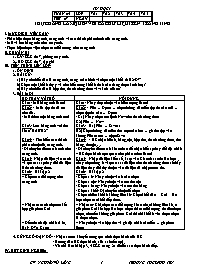
I. MỤC ĐÍCH, YÊU CẦU:
- Phân biệt và nhập được một số kiểu dữ liệu khác nhau vào ô tính.
II. CHUẨ BỊ:
1. GV: SGK tin 7, phòng máy tính.
2. HS: SGK tin 7, tập ghi
III. TIẾN TRÌNH LÊN LỚP:
1. ỔN ĐỊNH
2. BÀI CŨ:
a) Mở bảng tính Excel và đến ô B25 sau đó về lại ô A1 bằng ba cách?
-Di chuyển thanh cuộn dọc để chọn.
-Nháy vào hộp tên để chọn.
-Gõ phím F5 để chọn
b) hập dữ liệu vào các địa chỉ sau? Và nhận xét dữ liệu trong các ô đó
A B C D E
Họ và tên 1567Ha 3456 25/9/2010 Hôm 13/7/2010
* BÀI MỚI:
HĐ THẦY VÀ TRÒ NỘI DUNG
Bài tập 3:
Mở bảng tính Excel
Bài tập 4:
Lập bảng theo dõi thể lực HS
?Hãy cho biết kiếu dữ liệu có trong địa chỉ ô.
* Vì sao em nhận biết được các kiểu dữ liệu có trong địa chỉ ô?
* Thoát khỏi Excel Bài tập 3:
* Mở bảng tính mới:
Nháy đúp chuột vào biểu tượng Excel trên màn hình nền
* Mở bảng tính “BAITH2” đã lưu trên đĩa.
B1) Nháy chọn nút lệnh Open trên thanh công cụ
B2) Mở ổ đĩa D → mở thư mục “LOP7” → chọn tệp “BAITH2”
Bài tập 4:
A B C D E
1 DANH SÁCH LỚP EM
2 STT Họ và tên Năm sinh Chiều cao (m) Cân nặng
3
- Nhập vào danh sách 15 em
- Lưu tệp tin: B1) File → Save
B2) Chọn đường dẫn để lưu → gõ tên tệp vào khung File name → chọn Save
* Địa chỉ ô của hàng 1, 2 và cột B là dữ liệu kí tự các ô còn lại chứa dữ liệu kiểu số
* Nêu chưa có sự can thiệp của định dạng thì những ô có dữ liệu căn thẳng lề trái là ô chứa dữ liệu là kí tự, còn căn thẳng lề phải là ô chứa dữ liệu là số
* Nháy chọn nút Close trên thanh tiêu đề
TUẦN 04 LỚP 7A1 7A2 7A3 7A4 7A5 TIẾT 07 NGÀY THỰC HÀNH LÀM QUEN VỚI CÁC DỮ LIỆU TRÊN TRANG TÍNH I. MỤC ĐÍCH, YÊU CẦU: - Phân biệt được bảng tính, trang tính và các thành phần chính của trang tính. - Mở và lưu bảng tnhs trên máy tính. - Thực hiện được việc chọn các đối tương trên trang tính II. CHUẨN BỊ 1. GV: SGK tin 7, phòng máy tính. 2.. HS: SGK tin 7, tập ghi III. TIẾN TRÌNH LÊN LỚP: 1. ỔN ĐỊNH 2. BÀI CŨ: a) Hãy cho biết đâu là trang tính, trang màn hình và chọn một khối từ B2:D7? b) Chọn một khối ô tùy ý và cho biết trong khối ô đó ô nào đang được kích hoạt? c) Hãy cho biết đâu là hộp tên, thanh công thức và vai trò của nó? 3. BÀI MỚI: HĐ THẦY VÀ TRÒ NỘI DUNG Câu 1: Mở bảng tính Excel Câu 2: - Mở 1 tệp tin đã có trên đĩa. - Mở thêm một bảng tính mới Câu 3: Lưu bảng tính với tên khác “BAITH2” Câu 4: - Tìm hiểu các thành phần chính của trang tính. - Di chuyển đến các ô tính trên trang tính. Câu 5: Nhập dữ liệu vào các ô và quan sát sự thay đổi dữ liệu ở thanh công thức. Câu 6: Bài tập 2 * Chọn các đối tượng trên trang tính * Nhận xét cách chọn có kết hợp giữ phím Ctrl * Đến nhanh địa chỉ ô A50, H19, D70, C100 Câu 1: Nháy đúp chuột vào biểu tượng Excel Câu 2: - File → Open → chọn đường dẫn đến tệp tin cần mở → chọn tệp tin cần → Open - C1) Nháy chọn nút lệnh New trên thanh công thức C2) File → New Câu 3: B1) File → Save as B2) Chọn đường dẫn đên thư mục cần lưu → gõ tên tệp vào khung File name → chọn Save Câu 4: - HS nhận biết ô, hàng, cột, hộp tên, thanh công thức, tên hàng, tên cột, - Di chuyển đến các ô khác nhau để nhận biết sự thay đổi địa chỉ ô – HS thực hành trực quan trên phần mềm Excel Câu 5: Nhập dữ liệu kiểu số, kí tự vào 8 ô tính sau đó lần lượt nháy chọn từng ô và quan sát dữ liệu trên thanh công thức sẽ thấy dữ liệu thay đổi tùy thuộc vào dữ liệu đã nhập trước đó. Câu 6: Bài tập 2 - Chọn 1 ô: Nháy chuột vào ô cần chọn - Chọn 1 cột: Nháy chuột vào nút tên cột - Chọn 1 hang: Nháy chuột vào nút tên hàng - Chọn 1 khối: Di chuyển chuột để chọn - Chọn nhiều khối ô không liền kề: Chọn khối đầu + Ctrl + lần lượt chọn các khối tiếp theo. * Nhận xét: Khi chọn các đối tượng khác nhau không liền kề, ta giữ phím Ctrl kết hợp lần lượt chọn thì các đối tượng đó đều được chọn, còn nếu không giữ phím Ctrl thì chỉ khối ô vừa được chọn là được chọn. * Nháy chuột vào hộp tên và gõ địa chỉ ô cần đến → gõ phím Enter 4. CỦNG CỐ-DẶN DÒ: - Nhận xét ưu khuyết trong quá trình thực hành của HS - Hướng dẫn HS thực hành, sửa sai (nếu có) - Về nhà làm bài tập 3, 4 SGK trang 21 để tiết sau thực hành tiếp. IV. RÚT KINH NGHIỆM TUẦN 04 LỚP 7A1 7A2 7A3 7A4 7A5 TIẾT 08 NGÀY THỰC HÀNH LÀM QUEN VỚI CÁC DỮ LIỆU TRÊN TRANG TÍNH (tt) I. MỤC ĐÍCH, YÊU CẦU: - Phân biệt và nhập được một số kiểu dữ liệu khác nhau vào ô tính.. II. CHUẨ BỊ: 1. GV: SGK tin 7, phòng máy tính. 2.. HS: SGK tin 7, tập ghi III. TIẾN TRÌNH LÊN LỚP: 1. ỔN ĐỊNH 2. BÀI CŨ: a) Mở bảng tính Excel và đến ô B25 sau đó về lại ô A1 bằng ba cách? -Di chuyển thanh cuộn dọc để chọn. -Nháy vào hộp tên để chọn. -Gõ phím F5 để chọn b) hập dữ liệu vào các địa chỉ sau? Và nhận xét dữ liệu trong các ô đó A B C D E Họ và tên 1567Ha 3456 25/9/2010 Hôm 13/7/2010 * BÀI MỚI: HĐ THẦY VÀ TRÒ NỘI DUNG Bài tập 3: Mở bảng tính Excel Bài tập 4: Lập bảng theo dõi thể lực HS ?Hãy cho biết kiếu dữ liệu có trong địa chỉ ô. * Vì sao em nhận biết được các kiểu dữ liệu có trong địa chỉ ô? * Thoát khỏi Excel Bài tập 3: * Mở bảng tính mới: Nháy đúp chuột vào biểu tượng Excel trên màn hình nền * Mở bảng tính “BAITH2” đã lưu trên đĩa. B1) Nháy chọn nút lệnh Open trên thanh công cụ B2) Mở ổ đĩa D → mở thư mục “LOP7” → chọn tệp “BAITH2” Bài tập 4: A B C D E 1 DANH SÁCH LỚP EM 2 STT Họ và tên Năm sinh Chiều cao (m) Cân nặng 3 - Nhập vào danh sách 15 em - Lưu tệp tin: B1) File → Save B2) Chọn đường dẫn để lưu → gõ tên tệp vào khung File name → chọn Save * Địa chỉ ô của hàng 1, 2 và cột B là dữ liệu kí tự các ô còn lại chứa dữ liệu kiểu số * Nêu chưa có sự can thiệp của định dạng thì những ô có dữ liệu căn thẳng lề trái là ô chứa dữ liệu là kí tự, còn căn thẳng lề phải là ô chứa dữ liệu là số * Nháy chọn nút Close trên thanh tiêu đề 4. CỦNG CỐ-DẶN DÒ: - Nhận xét ưu khuyết trong quá trình thực hành của HS - Hướng dẫn HS thực hành, sửa sai (nếu có) -Về nhà tập nhập dữ liệu vào các ô tính. - Xem trước bài “Luyện gõ phím bằng Typing Test” để tiết sau học. IV. RÚT KINH NGHIỆM
Tài liệu đính kèm:
 TIET 7-8.doc
TIET 7-8.doc





